چگونه برنامه های آندروید را روی ویندوز اجرا کنیم؟
اگر از جمله علاقه مندان به امتحان کردن و استفاده از برنامه های آندروییدی هستید اما تلفن یا تبلت مجهز به سیستم عامل آندروید در اختیارتان نیست، چرا آنها را بر روی کامپیوتر خود اجرا نمی کنید؟! Bluestacks ابزار خوبی است که اجازه انجام چنین کاری را به شما می دهد. این ابزار قادر به اجرا نمودن برنامه های آندروییدی از طریق ویندوز بوده و از این پس برنامه های آندروید را می توانید روی دسکتاپ کامپیوتر خود ببینید و امکان کار با برنامه های مورد علاقه خود را خواهید یافت. این سخن به این معنیست که شما می توانید میان پنجره برنامه های باز شده آندرویید و تحت ویندوز سوئیچ کرده و همزمان از برنامه های در گردش درست مانند یک نرم افزار ویندوزی استفاده نمائید!
پس از نصب، Bluestacks یک لیست یا tray برنامه ها را در سمت راست دسکتاپ رایانه شما نشان می دهد که به وسیله آن تنها کافیست روی برنامه های نصب شده خود کلیک کنید تا اجرا گردند. این ابزار به همراه خود ۱۰ برنامه آندروییدی از پیش نصب شده دارد، هر چند شما به راحتی می توانید مشترک سرویس Bluestacks شده و برنامه ها بیشتری را از طریق این کانال دانلود نمائید. همچنین شما می توانید به طریق بی سیم برنامه های نصب شده بر روی گوشی آندروید خود را به کامپیوتر ارسال کرده و حتی همگام سازی را انجام دهید و این از طریق ویژگی اتصال ابری Bluestacks امکان پذیر است.
در اختیار داشتن Bluestacks می تواند روی روش تعامل شما به عنوان کاربر با گوشی و کامپیوتر خود تائیر شگفت انگیزی بر جای گذارد. آنچه پیش از این روی گوشی خود یا دوستان می دیدید از این پس بر روی کامپیوتر و پیش رویتان است، که این بدان معنی است که می توانید از برنامه ای که روی دسکتاپ در حال نمایش است درست مثل زمانی که روی تلفن همراه خود با آن کار می کردید تعامل داشته و از امکاناتش بهره بگیرید. علاوه بر این، قابلیت همگام سازی برنامه به شما این اجازه را می دهد تا از برنامه ها و اطلاعات ذخیره شده درون آن روی گوشی بتوانید روی رایانه خود پشتیبان بگیرید.
کار با ابزارBluestacks احساس خوشایندی داشته و دستورات بدون هیچ تاخیر اجرا می شوند. با این حال، گاهی فقدان استفاده از ویژگی های چند لمسی برنامه ها که استفاده از آن ها روی گوشی های تلفن همراه برای کاربر لذت بخش است روی رایانه احساس می شود. خبر خوب این است که. Bluestacks هم اکنون به صورت رایگان در دسترس است، ولی به زودی یک نسخه پولی و با امکانات بهتر در دسترس کاربران قرار خواهد گرفت.
ویژگی ها:
اجرای برنامه ها و بازی آندروییدی بر روی کامپیوتر شما.
همگام سازی برنامه های از روی گوشی آندروید به کامپیوتر.
گنجانده شدن ۱۰ اپلیکیشن آندروید که پس از نصب برنامه بلافاصله قابل استفاده می باشد.
نسخه های رایگان به کاربر اجازه ذخیره و استفاده از حداکثر ۲۶ برنامه را می دهد.
قابلیت اجرا بر روی ویندوز ۷ و ویندوز ویستا.
نسخه ویژه مک نیز بزودی منتشر می گردد!
برای دانلود و استفاده از این ابزار سری به آدرس زیر بزنید:
BlueStacks App Player :: Download Here to Start Playing Android Apps on Your PC Right Now
گویاآی تی








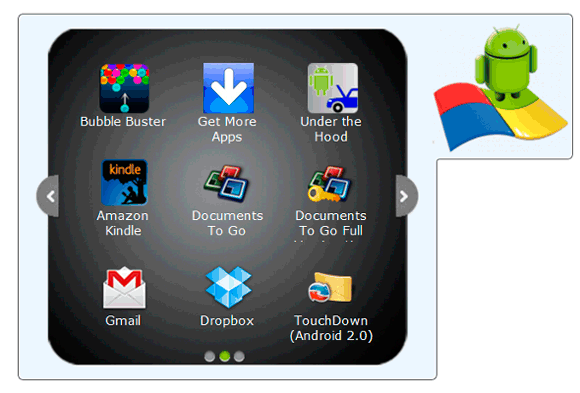


 پاسخ با نقل قول
پاسخ با نقل قول

علاقه مندی ها (بوک مارک ها)